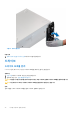Owners Manual
Table Of Contents
- Dell EMC PowerEdge T640 설치 및 서비스 매뉴얼
- 목차
- Dell EMC PowerEdge T640 개요
- 초기 시스템 설정 및 구성
- 시스템 구성 요소 설치 및 제거
- 안전 지침
- 컴퓨터 내부 작업을 시작하기 전에
- 시스템 내부 작업을 마친 후
- 전면 베젤(옵션)
- 시스템 다리
- 캐스터 휠 - 옵션
- 드라이브
- 전원 공급 장치
- 시스템 덮개
- 시스템 내부
- 공기 덮개
- 냉각 팬
- 냉각 팬(중간 팬) 어셈블리
- 플렉스 베이
- 광학 드라이브 및 테이프 드라이브
- NVDIMM-N 배터리
- 시스템 메모리
- 프로세서 및 방열판
- 확장 카드 홀더
- GPU 카드 홀더(선택 사양)
- 확장 카드
- GPU 카드(옵션)
- NVLink 브리지
- M.2 SSD 모듈
- MicroSD 또는 vFlash 카드(선택 사항)
- IDSDM 또는 vFlash 모듈(옵션)
- 후면판
- 백플레인 케이블 연결
- 내장형 스토리지 컨트롤러 카드
- 시스템 전지
- 내부 USB 메모리 키(옵션)
- 제어판 조립품
- TPM(Trusted Platform Module)
- 시스템 보드
- 전원 인터포저 보드
- 시스템을 타워 모드에서 랙 모드로 변환
- 시스템 진단
- 도움말 보기
그림 32 . 3.5" 드라이브 캐리어에서 3.5" 드라이브 어댑터 제거
다음 단계
1. 3.5인치 드라이브 캐리어에 3.5인치 드라이브 어댑터 설치
3.5인치 드라이브 캐리어에 3.5인치 드라이브 어댑터 설치
전제조건
1. 안전 지침 페이지 27에 나와 있는 안전 지침을 따릅니다.
2. 3.5인치 드라이브 어댑터에 2.5인치 드라이브를 설치합니다.
단계
1. 드라이브의 커넥터 끝이 3.5인치 드라이브 캐리어의 후면을 향한 상태로 3.5인치 드라이브 어댑터를 3.5인치 드라이브 캐리어에
밀어 넣습니다.
2. 3.5인치 드라이브 어댑터의 나사 구멍을 3.5인치 드라이브 캐리어의 구멍에 맞춥니다.
3. 십자 드라이버(Phillips #1)를 사용하여, 3.5인치 캐리어에 8.89cm(3.5인치) 드라이브 어댑터를 고정합니다.
노트: 하드 드라이브 또는 SSD 캐리어에 Torx 나사가 있는 경우 Torx 6(2.5" 드라이브용) 또는 Torx 8(3.5" 드라이브용) 스크루
드라이버를 사용하여 드라이브를 설치합니다.
40 시스템 구성 요소 설치 및 제거